Guía de Conexión de Microsoft Dynamics CRM¶
Descripción General¶
Esta guía describe los requisitos del sistema y las instrucciones para conectar Vinyl a Microsoft Dynamics CRM.
Para conectar sus servidores, debe tener instalado Vinyl 3.3+.
Requisitos del Sistema¶
Cuenta Activa¶
- Microsoft Dynamics CRM
Navegador Web del Cliente¶
-
Chrome: 84+
-
Firefox: 73+
-
Safari: 13.0.1+
-
Edge: 84+
Instrucciones de Conexión¶
Requisitos Previos¶
Antes de configurar una conexión desde Vinyl a Microsoft Dynamics CRM, debe realizar los siguientes pasos:
-
Verifique que tenga una cuenta activa de Dynamics CRM
-
Verifique que pueda iniciar sesión en una cuenta activa de Azure con permiso para configurar conexiones
Registrar una Aplicación en Microsoft Azure¶
El método utilizado para autenticar desde Vinyl a Dynamics CRM es OAuth 2.0. Configuraremos el flujo OAuth usando Microsoft Azure.
-
Navegue hasta el portal del centro de administración de Azure Active Directory.
-
En Administrar, seleccione Registros de aplicaciones > Nuevo registro
-
Proporcione un Nombre. Por ejemplo: Vinyl Dynamics CRM
-
Selecciona quién puede utilizar la aplicación.
-
Haga clic en Registrarse
Cuando se complete el registro, Azure Portal mostrará el registro de la aplicación en la pantalla Descripción general. Tenga en cuenta el valor en ID de aplicación (cliente) como OAuthClientID y ID de directorio (inquilino) como AzureTenantID.
Agregar una URI de Redireccionamiento¶
La URL de redireccionamiento representa la ubicación donde Microsoft redirigirá al cliente del usuario y pasará
los tokens de seguridad después de la autenticación.
-
Navegue hasta la aplicación registrada en Azure Active Directory.
-
Haga clic en Agregar un URI de redireccionamiento para ingresar el valor. Por ejemplo:
http://localhost/auth-response
Agregar un Secreto de Cliente¶
Los secretos del cliente también se denominan contraseña de aplicación. La aplicación registrada en Microsoft Azure requiere que se cree un registro secreto de cliente para cada ambiente de Vinyl en el que se utiliza la conexión. Si su configuración de Vinyl tiene un ambiente de desarrollo, control de calidad y producción, necesitará 3 registros secretos de cliente correspondientes.
Los secretos de cliente tienen una fecha de caducidad asociada y la duración máxima por la que se pueden establecer es de 2 años.
La generación de un registro de secreto de cliente le proporciona un Valor secreto de cliente y un ID secreto. El Valor está codificado y solo está disponible para copiar y usar una vez (de lo contrario, sería necesario generar un nuevo token para capturar un nuevo Valor).
-
Navegue hasta la aplicación registrada en Azure Active Directory.
-
En Administrar, seleccione Certificados y secretos
-
Haga clic en Nuevo secreto de cliente
-
Proporcione una Descripción. Por ejemplo: producción de Vinyl.
-
Seleccione un valor Expira. Por ejemplo: 730 días (24 meses)
-
Haga clic en Agregar
-
Anote el Valor ya que quedará codificado. Lo necesitará como OAuthClientSecret
Asignar Permisos de API¶
La aplicación registrada en Microsoft Azure necesita permisos asignados a Dynamics CRM. Esto debe configurarse según cómo desee integrarlo con Vinyl.
-
Navegue hasta la aplicación registrada en Azure Active Directory.
-
En Administrar, seleccione Permisos de API
-
Haga clic en Agregar un permiso
-
Haga clic en ERP dinámico
-
Si planea que su aplicación se conecte sin un contexto de usuario, seleccione Permisos de la aplicación (OAuthGrantType=Cliente). De lo contrario, utilice Permisos delegados (OAuthGrantType=Código)
-
Haga clic en Agregar un permiso y defina permisos según los requisitos de su negocio.
Para obtener más detalles, consulte Inicio rápido: registrar una aplicación en la plataforma de identidad de Microsoft
Vincular la Aplicación Registrada a Dynamics CRM¶
Para este paso de configuración, debe tener copiado el valor de ID de aplicación (cliente) para la aplicación registrada anteriormente en algún lugar útil para su uso, como su portapapeles.
-
Navegue a Dynamics CRM
-
Cree un usuario de la aplicación
-
Ingrese el valor de ID de cliente de la aplicación registrada. Este es el valor de ID de la aplicación (cliente) en Microsoft Azure.
-
Asigne un rol al nuevo usuario.
Agregar un Servidor¶
-
Navegue hasta Vinyl IDE
-
En el menú Conectar, haga clic en el botón Servidores de datos
-
Haga clic en el botón + Servidor en el panel Servidores de datos. Esto abrirá la página del Servidor. Provee la siguiente informacion:
-
Nombre del servidor: un nombre de servidor único e identificable. Por ejemplo: Dynamics CRM
-
Tipo: seleccione Dynamics CRM en el menú desplegable
-
Url: Ingrese la URL para acceder a Dynamics CRM, debe comenzar con http:// o https://
-
-
Haga clic en el botón Guardar
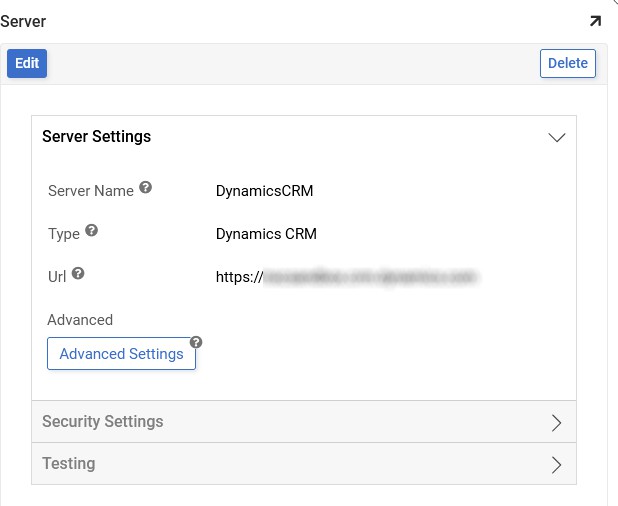
-
Haga clic en el botón Configuración avanzada.
-
Proporcione la siguiente información y los valores correspondientes en el campo Avanzado, separando cada valor con un punto y coma:
-
AzureTenant: valor de ID de inquilino para el servicio Azure
-
InitiateOAuth: propiedad para iniciar el proceso para obtener/actualizar el token de acceso de OAuth al conectarse. Por ejemplo: GETANDREFRESH
-
OAuthClientID: valor de identificación asignado cuando la aplicación se registra en el servidor OAuth
-
OAuthClientSecret: valor asignado cuando la aplicación se registra en el servidor OAuth
-
OAuthGrantType: tipo de concesión para el flujo de OAuth. Por ejemplo: CLIENTE
-
OAuthSettingsLocation: ubicación del archivo de configuración donde se guardarán los valores de OAuth. Por ejemplo: C:\inetpub\wwwroot\Vinyl\App_Data\CData\DynamicsCRM;
-
Ejemplo de configuración avanzada:
AzureTenant=<TenantID>;
InitiateOAuth=GETANDREFRESH;
OAuthClientId=<ClientID>;
OAuthClientSecret=<ClientSecret>;
OAuthGrantType=CLIENT;
OAuthSettingsLocation=C:\inetpub\wwwroot\Vinyl\App_Data\CData\DynamicsCRM;